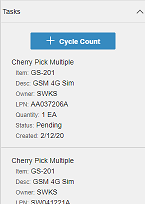ビジュアル在庫機能の利用
下の画像は、ビジュアル在庫の在庫表示モードの例です。品目 SX-330 を含むロケーションが、選択した [フィルター色] 値で色付けされました。
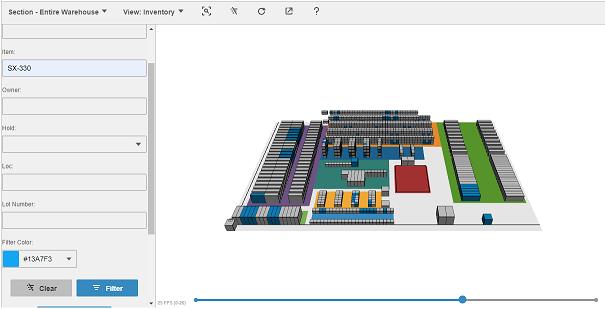
- マウス
- マウスのホイールで拡大や縮小が可能です。マウスの左ボタンを使って、モデルを回転させることができます。マウスの右ボタンで、上下左右にパンできます。
- メインツールバー
- メインツールバーから、次にアクセスできます。
- []: ロケーションを別のセクションに配置した場合、このメニューで切り替えが可能です。一度に表示できるのは 1 セクションのみです。この機能は、大規模なファシリティや、複数のビルのロケーションが同じ Infor WMS のファシリティにある場合に便利です。
- []: タスク経過期間、タスク頻度、在庫の 3 つの表示モードを切り替えるためのメニューです。
- []: [] ボタン (下図) を押すと、3D モデルの中心が変更されます。
![[中央表示] ボタン](rqx1612893515677.png)
- []: [] ボタン (下図) は、表示モードで適用された色付けをクリアします。

- []: [] ボタン (下図) を押すと、ロケーションと在庫データが再ロードされます。

- []: [] ボタン (下図) をクリックすると、[ビジュアル在庫] ページのみを含む新しいブラウザウインドウが開きます。

- []: [] ボタン (下図) を押すと、Infor CloudSuite WMS のヘルプウィンドウが開き、ビジュアル在庫のセクションに移動します。

- タスク頻度
- [タスク頻度] ビューでは、タスクの活動に基づいてロケーションに色を付けることができます。現在保留中のタスクを選択するか、過去に完了したタスクの日付範囲を指定する必要があります。
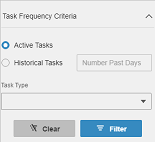
[] をクリックし、指定した基準にもとづいてロケーションに色を付けます。
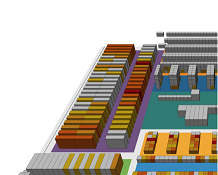
- タスク経過期間
- [タスク経過期間] ビューに切り替えると、表示したいタスクタイプのリストが表示されます。
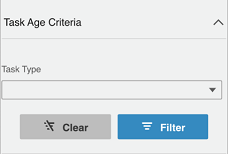
ロケーションで見つかった期間の最も古いタスクをもとに、そのロケーションが色分けされます。
- 在庫
- [在庫] ビューに切り替えると、ロケーションと在庫の基準を組み合せて指定するよう促されます。[] をクリックして、基準に一致する素材を含むロケーションに色を付けます。色の切り替えや、複数の在庫フィルターを同時に実行できます。[] をクリックすると、すべての色付けが削除され、フィルター基準がクリアされます。
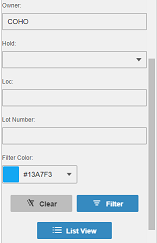
[] をクリックすると、3D モデルが、一致する在庫レコードをリストしたデータグリッドに置き換えられます。
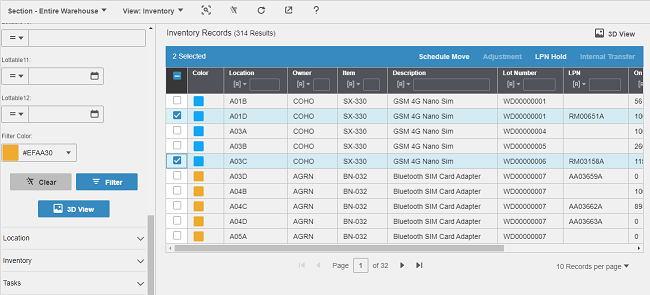
レコードを選択して、移動のスケジュール、LPN の保留、調整、移転を実行できます。[] をクリックすると、3D モデルの表示に戻ることができます。
- ロケーション明細
- 3D モデルでロケーションを選択すると、画面左側のアコーディオン内の [ロケーション] セクションに入力されます。その後、保留ロケーションを設定したり、補充を開始したりできます。
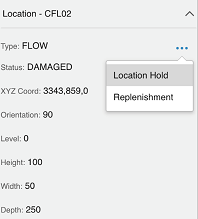
- 在庫明細
- アコーディオンの [在庫] セクションには、選択したロケーションの各在庫が表示されます。移動のスケジュール、LPN の保留、調整、移転を実行できます。
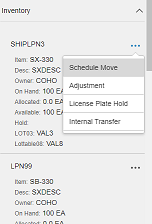
- タスク明細
- [タスク] セクションには、選択したロケーションのすべてのタスクが表示されます。循環棚卸を開始できます。